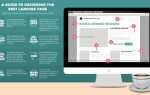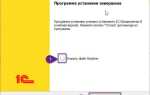Гиперссылки в PowerPoint позволяют связать слайды с внешними ресурсами, другими слайдами презентации или файлами на устройстве, значительно повышая интерактивность и удобство навигации. Встроенный инструмент вставки ссылок доступен в меню «Вставка» → «Гиперссылка», где можно указать точный адрес URL, путь к документу или номер слайда.
Для создания ссылки на конкретный слайд рекомендуется использовать функцию «Место в документе», которая облегчает переключение между разделами презентации без необходимости покидать файл. Это особенно полезно при подготовке обучающих материалов или бизнес-отчетов с большим объемом информации.
При добавлении гиперссылок важно учитывать удобство пользователя: ссылки должны быть четко обозначены, например, с помощью подчеркивания или другого цвета текста, и располагаться на видном месте. PowerPoint позволяет задать текст ссылки отдельно от адреса, что улучшает восприятие и снижает визуальный шум.
Выбор объекта для создания гиперссылки в слайде
Гиперссылку в PowerPoint можно назначить практически любому элементу: тексту, фигурам, изображениям, иконкам, графикам и даже видео. При выборе объекта учитывайте его визуальную заметность и логическую связь с целью ссылки. Текстовые гиперссылки удобны для направленных переходов внутри презентации или на внешние ресурсы, при этом лучше использовать короткие, четко сформулированные фразы.
Фигуры и кнопки с гиперссылками повышают интерактивность. Рекомендуется использовать стандартные элементы интерфейса – прямоугольники, стрелки или круги, – так как их форма интуитивно понятна аудитории. Важно обеспечить достаточный размер объекта – не менее 18-20 пикселей в высоту и ширину – чтобы избежать трудностей с активацией ссылки на экране.
Изображения подходят для визуально насыщенных слайдов, однако необходимо добавить пояснительный текст или подсказку, чтобы избежать непонимания назначения клика. Для графиков и диаграмм гиперссылка может быть добавлена к конкретным элементам, если требуется выделить отдельные данные, но стоит проверять совместимость с выбранным типом графика.
Видео и анимации поддерживают гиперссылки на панели управления или в виде накладываемых прозрачных кнопок, что требует дополнительной настройки. Важно не перегружать слайд множеством ссылок на различных объектах – оптимально ограничиваться 1-2 гиперссылками на слайд для сохранения фокуса аудитории.
Настройка перехода по гиперссылке на другой слайд
Для создания гиперссылки, ведущей на конкретный слайд внутри презентации PowerPoint, выделите объект или текст, который будет служить ссылкой. В контекстном меню выберите «Гиперссылка» или воспользуйтесь вкладкой «Вставка» → «Гиперссылка».
В открывшемся окне выберите раздел «Место в документе». Здесь отображается список всех слайдов с их номерами и заголовками. Выберите нужный слайд для перехода.
Убедитесь, что выбран правильный слайд, особенно если презентация содержит похожие заголовки. После подтверждения нажмите «ОК» для сохранения ссылки.
Для проверки перехода в режиме показа нажмите на гиперссылку – она должна мгновенно переместить к выбранному слайду без промежуточных действий.
Дополнительно можно настроить поведение ссылки: в параметрах действия задайте эффект наведения, если требуется визуальное подтверждение доступности ссылки, либо отключите звук при переходе.
Если в презентации предполагается многократное использование переходов, рекомендуется использовать нумерацию слайдов и четкие заголовки для упрощения навигации при настройке гиперссылок.
Связывание гиперссылки с внешним веб-сайтом
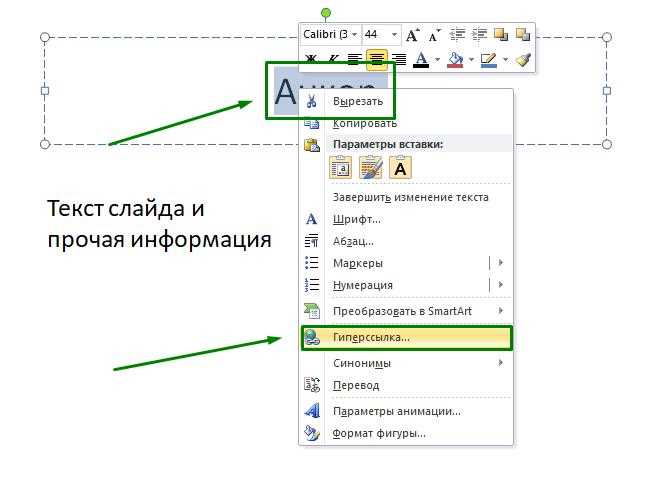
Для создания гиперссылки на внешний веб-сайт в PowerPoint выделите текст, изображение или фигуру, после чего нажмите правой кнопкой мыши и выберите «Гиперссылка».
В открывшемся окне в поле «Адрес» введите точный URL, начиная с протокола: http:// или https://. Это обеспечивает правильное распознавание ссылки программой и браузером.
Рекомендуется использовать полные URL с www или без, в зависимости от требований сайта. Например, https://www.example.com или https://example.com. Проверяйте корректность написания, чтобы избежать ошибок при переходе.
Чтобы проверить работу гиперссылки, используйте режим презентации и кликните по объекту с ссылкой. Ссылка должна открываться в браузере по умолчанию без задержек.
При необходимости можно настроить отображаемый текст гиперссылки, который отличается от URL, что улучшит визуальное восприятие и упрощает навигацию для аудитории.
Важно учитывать, что переход по внешним ссылкам требует наличия интернет-соединения у пользователя. Для презентаций без доступа в интернет рекомендуется либо не использовать внешние ссылки, либо заранее протестировать доступность сайтов.
Добавление ссылки для открытия файла или документа

Чтобы создать гиперссылку, открывающую внешний файл или документ, выделите текст или объект в слайде. Затем нажмите Ctrl+K или выберите вкладку Вставка → Гиперссылка.
В появившемся окне перейдите в раздел Существующий файл или веб-страница. Используйте проводник для выбора нужного файла на вашем компьютере или в сети.
Поддерживаются форматы: .docx, .xlsx, .pdf, .pptx, .txt и другие, доступные на устройстве пользователя. Убедитесь, что целевой файл доступен при показе презентации, иначе ссылка не сработает.
Для удобства используйте относительные пути, если презентация и файл находятся в одной папке или на общем диске. Это сохранит работоспособность ссылки при переносе.
Проверяйте гиперссылку в режиме показа, чтобы убедиться, что файл открывается корректно, и программа по умолчанию на устройстве пользователя связана с нужным форматом.
Использование гиперссылок для запуска электронной почты
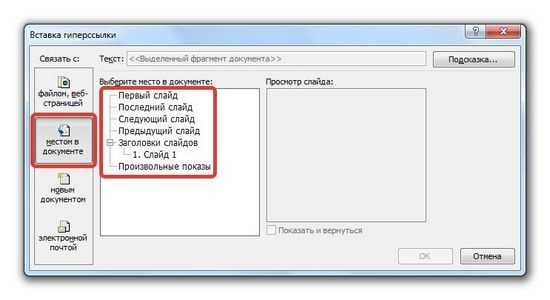
Гиперссылки с почтовыми адресами в PowerPoint позволяют автоматически открывать клиент электронной почты с заполненным полем «Кому». Для создания такой ссылки выберите текст или объект, перейдите в меню «Вставка» → «Гиперссылка», затем в поле адреса укажите формат mailto:example@domain.com. Вместо example@domain.com подставьте нужный email.
Дополнительно можно задать тему письма и текст в теле сообщения, дописав параметры через знак вопроса. Например: mailto:example@domain.com?subject=Вопрос&body=Здравствуйте,%20у%20меня%20вопрос.... Все параметры должны быть закодированы в URL-формате, где пробелы заменяются на %20, а специальные символы – соответствующими кодами.
При демонстрации презентации гиперссылка открывает стандартный почтовый клиент пользователя с подготовленным письмом. Это удобно для обратной связи, сбора заявок или быстрого контакта без необходимости копирования адреса.
Рекомендуется проверять корректность email и правильность кодировки параметров, чтобы ссылка работала на всех устройствах и в разных почтовых программах. При групповой рассылке используйте разделитель точка с запятой (;) между адресами.
Изменение и удаление уже добавленных гиперссылок
Для редактирования существующей гиперссылки в PowerPoint выполните следующие действия:
- Выделите текст или объект с гиперссылкой.
- Щёлкните по выделенному элементу правой кнопкой мыши и выберите пункт Изменить гиперссылку.
- В открывшемся окне измените адрес ссылки, отображаемый текст или назначение перехода.
- Подтвердите изменения кнопкой ОК.
Если ссылка закреплена на фигуре или изображении, её редактирование происходит аналогично через контекстное меню.
Для удаления гиперссылки:
- Выделите элемент с ссылкой.
- Щёлкните правой кнопкой мыши и выберите Удалить гиперссылку.
Если опции удаления нет, можно воспользоваться вкладкой Вставка → Гиперссылка, выбрать ссылку и очистить поле адреса.
При массовом удалении ссылок используйте сочетание клавиш Ctrl + A для выделения всего слайда, затем удалите ссылки через контекстное меню или вкладку Вставка.
Проверка работы гиперссылок в режиме презентации

Откройте файл PowerPoint и перейдите во вкладку «Слайд-шоу». Нажмите «С начала» или «С текущего слайда», чтобы активировать режим показа. Наведите курсор на гиперссылку: указатель должен изменить форму на руку. Это подтверждает наличие активной ссылки.
Кликните по гиперссылке. Если это переход на слайд внутри презентации – убедитесь, что открывается нужный слайд без задержек. При переходе на внешний веб-ресурс – проверьте, что открывается нужный URL в браузере по умолчанию. Убедитесь в наличии доступа к интернету, если ссылка ведёт на онлайн-контент.
Для ссылок на документы (PDF, DOCX и т.д.) убедитесь, что они расположены в доступной папке и программа по умолчанию настроена на их открытие. При использовании относительных путей проверьте, что структура папок не изменена.
Используйте клавишу Escape для выхода из режима показа и внесения правок в случае ошибок. После внесения изменений повторите тестирование, чтобы убедиться в стабильной работе всех ссылок.
Вопрос-ответ:
Можно ли сделать гиперссылку на другой слайд в той же презентации?
Да, при вставке гиперссылки выберите «Место в документе» и укажите нужный слайд. Это удобно для создания интерактивного меню или навигации по разделам. Ссылку можно задать как для текста, так и для изображения или фигуры.
Как вставить ссылку на внешний сайт в PowerPoint?
Выделите текст или объект, щёлкните правой кнопкой мыши и выберите «Гиперссылка». В открывшемся окне введите URL-адрес в поле «Адрес». Ссылка будет активна в режиме презентации и откроется в браузере по умолчанию.
Почему ссылка не работает при показе слайдов?
Проверьте, правильно ли указан путь. Если ссылка ведёт на локальный файл, он должен находиться в доступной папке. Для ссылок на сайты — удостоверьтесь, что интернет подключён. Также убедитесь, что ссылка задана для всего элемента, а не только для части текста.
Как изменить уже добавленную гиперссылку?
Кликните правой кнопкой по ссылке и выберите «Изменить гиперссылку». Внесите необходимые правки в адрес или выберите другой слайд, если это внутренняя ссылка. После сохранения проверьте её работу в режиме показа.
Можно ли задать гиперссылку на электронную почту?
Да. В окне вставки гиперссылки выберите «Адрес электронной почты» и введите e-mail. При клике на ссылку откроется почтовый клиент с готовым адресом получателя и, при желании, темой письма.
Можно ли сделать гиперссылку, которая открывает PDF-файл прямо из презентации?
Да, такая возможность есть. Выделите текст или объект, нажмите правой кнопкой мыши и выберите «Гиперссылка». В открывшемся окне укажите путь к PDF-файлу на компьютере. При показе слайдов по ссылке откроется программа для просмотра PDF. Чтобы ссылка работала на других устройствах, PDF-файл должен находиться в той же папке, что и презентация, или путь к нему должен быть актуальным. Лучше использовать относительный путь, если вы планируете переносить презентацию на флешке или отправлять по почте.